
iOS 13およびiPadOS 13では、Appleはついにシステム全体のダークモードをiPhoneとiPadにもたらします。この機能は、Webサイトおよびサポートされているアプリでも自動的に機能します。知っておくべきことはすべてここにあります。
ダークモードの仕組み
ダークモードは、コントロールセンターのトグルスイッチを使用して機能します。いつでもオンまたはオフに切り替えることができます。 AppleのストックアプリとシステムUIはすべて、ダークテーマをサポートしています。
Appleは真のダークモードに移行しました。つまり、UIのほとんどの場所の背景は真っ黒です。 OLEDスクリーンを搭載したiPhone(iPhone X、XS、およびXS Max)では、2つの効果があります。
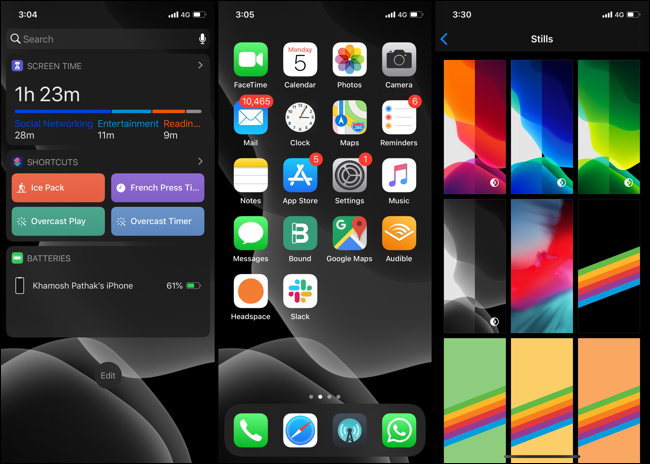
まず、白いテキストは真っ黒な画面。第二に、黒い背景がピクセルを照らしていないため、バッテリーの寿命を少し節約できます。 X、XS、およびXS Max以外のiPhone XRおよびiPhone Xを含むLCDディスプレイを搭載したiPhoneおよびiPadは、バッテリー寿命に違いはありません。しかし、ほとんどのウェブの使用は、白い背景とカラフルな写真のあるウェブサイトを中心としているため、バッテリーの節約はほとんど見られません。
Appleはまた、新しいダイナミックセットを追加しましたダークモードとライトモードに基づいて自動的に変化する壁紙。これらは、設定アプリの壁紙選択画面の「静止画」セクションにあります。
関連する: iOS 13でiPhoneが欲しい理由
ダークモードを有効にする方法
iOS 13またはiPadOS 13にアップグレードした後にiPhoneまたはiPadをセットアップすると、新しい外観画面が表示されます。ここでは、「ダーク」テーマを選択して、最初からダークモードを有効にすることができます。
しかし、暗闇とコントロールセンターまたは設定アプリからいつでもライトモードを使用できます。コントロールセンターを使用して切り替えるには、[明るさ]スライダーをタップアンドホールドするか、3Dタッチ/ハプティックタッチします。
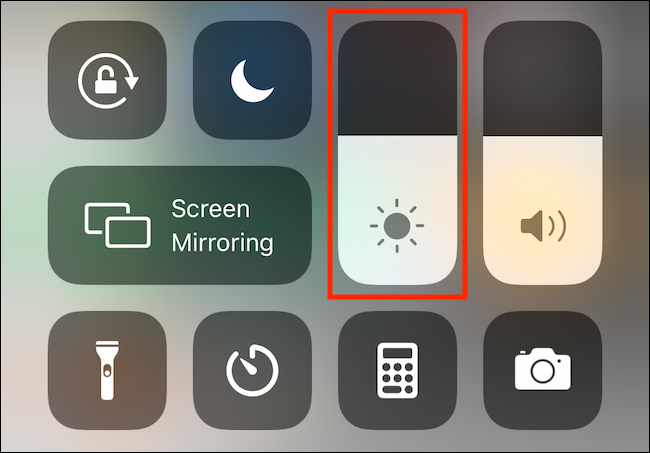
そこから、「外観」ボタンをタップします。
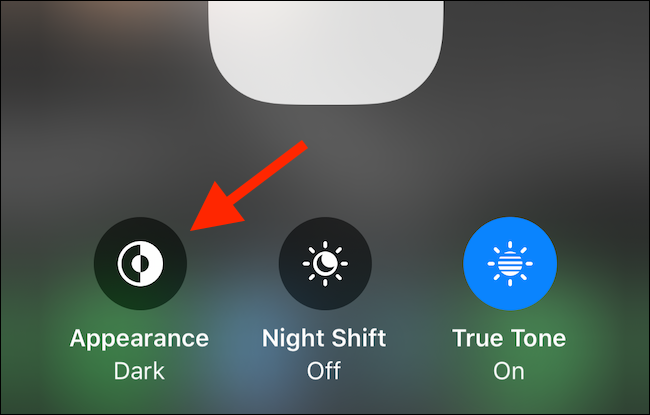
設定アプリでダークモードを有効にするには、「ディスプレイと明るさ」セクションに進みます。ここでは、メニューの上部に[外観]オプションが表示されます。
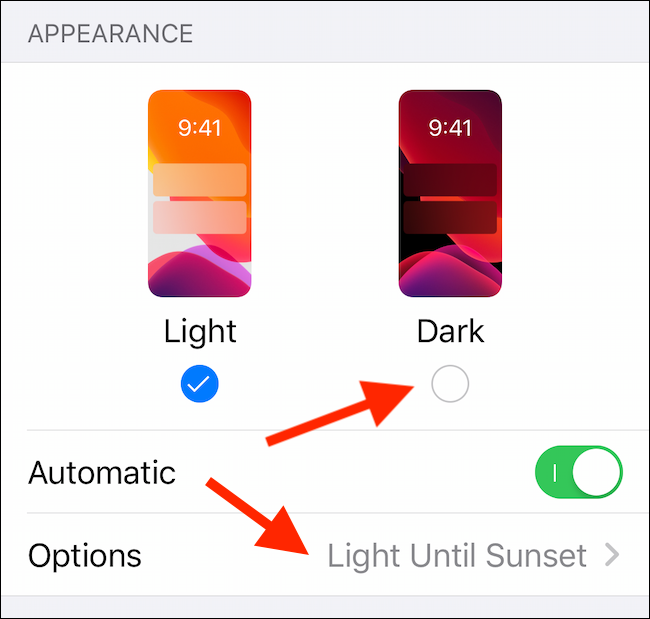
以下に、「自動」トグルがあります。 有効にすると、日没時またはカスタム期間中に自動的にオンになるようにダークモードを設定できます。 「オプション」ボタンをタップして、スケジュールをカスタマイズします。
ウェブサイトやアプリでのダークモードの仕組み
macOS Mojaveのように、iOSのダークモード13およびiPadOS 13はユニバーサルです。 WebサイトがCSSダークモードをサポートしている場合、Safariは自動的にダークテーマバージョンを読み込みます(下のスクリーンショットを参照)。

この機能はデフォルトで有効になっています。無効にする場合は、[設定]> [Safari]> [詳細設定]> [実験的機能]に移動して、[ダークモードCSSサポート]機能を無効にします。
同じことが更新されたアプリにも当てはまりますiOS 13およびiPadOS13。スイッチを切り替えると、アプリは自動的にダークモードに切り替わります。 iOS 13が2019年秋にリリースされると、これがどのように機能するか、このシステム機能をオーバーライドできる場合、特定のアプリを常にライトモードで強制的に開くことができるかどうかについて詳しく説明します
iOS 13およびiPadOS 13のダークモードインターフェイス
Appleはいくつかの重要なインターフェースを変更しましたそれらをダークモードで動作させるための要素。正確な変形ではありませんが、Appleは6日間の古いiOSからいくつかのシャドウとテクスチャ要素を持ち帰りました。
たとえば、App StoreやMusicなどのアプリでパネルを開くと、現在の画面の上にスライドします。まだ覆われていない最下層を見ることができます。
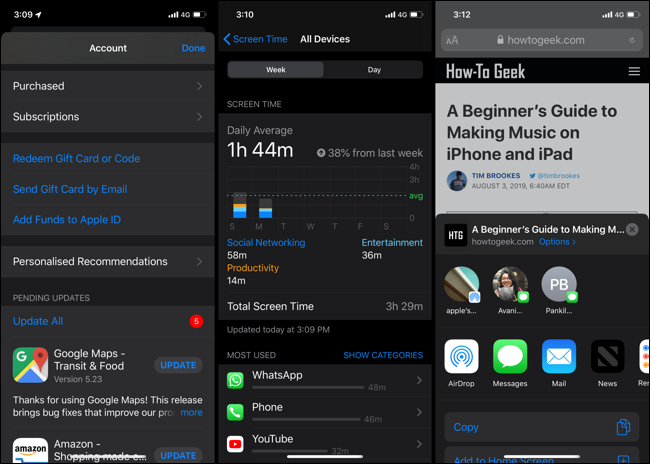
Safariで、新しい共有パネルを開くと、AppleはWebページをフェードインします。タブについては、Appleは選択されたタブと選択されていないタブの違いを深さで表示するようになりました。そして読みやすくするために、Appleは背景にのみ真の黒色を使用しています。
全体的に、ほとんどのインタラクティブなインターフェース要素は実際には灰色の色合い。通知、ウィジェット、コントロールセンターのバックグラウンドを含むシステムUI全体に表示されるのは、この灰色の陰です。
Appleのストックアプリのダークモード
Appleのストックアプリはインスピレーションとして機能し、サードパーティ開発者向けのフレームワーク。 Appleが独自のアプリでダークモードをどのように実装しているかを見てみると、サードパーティのアプリが今後どのようにダークモードに適応するかがわかります。
メッセージアプリは、ダークモードが適切に実装された場合にどれだけ良好に見えるかの良い例です。メッセージの青いアクセントカラーと組み合わせた真の黒の背景は非常にうまく機能します。

ダークサイドへようこそ
iOS 13およびiPadOS 13のダークモードは、設計変更と微調整の累積であり、完成までに何年もかかりました。 Watchアプリで始まったことが、オペレーティングシステム全体に広がりました。
Appleのすべての主要なオペレーティングシステムでダークモードがまもなく利用可能になるので、Appleが今後どのように設計を改善および変更するかを見るのは興味深いでしょう。
AppleのiOS 13とiPadOS 13は現在ベータ版で利用可能であり、2019年秋のいつか安定したオペレーティングシステムアップデートとして利用可能になる予定です。








